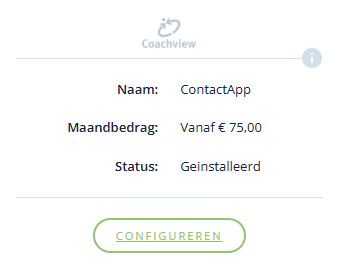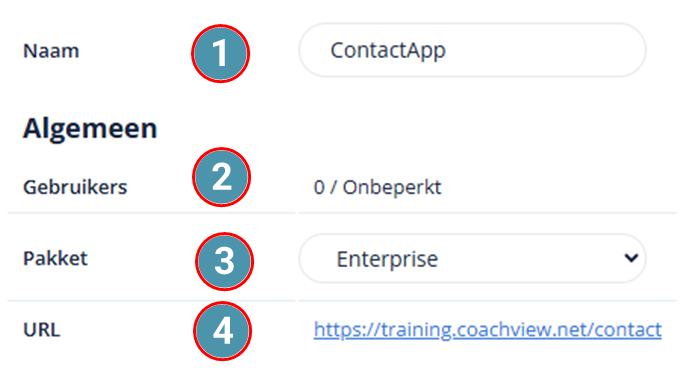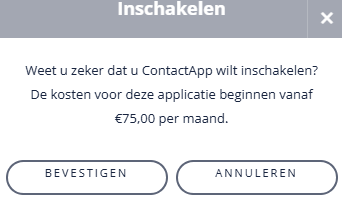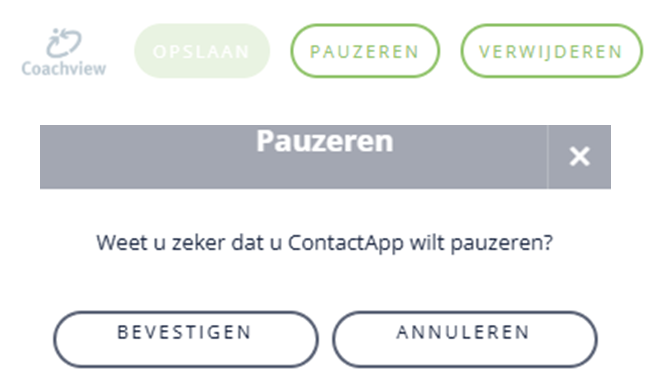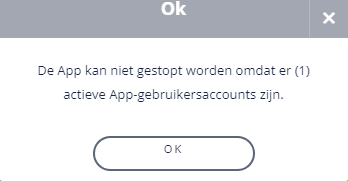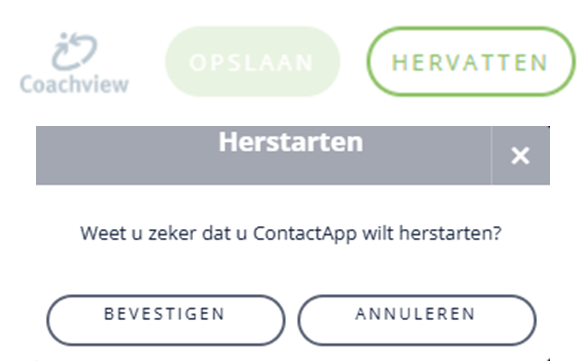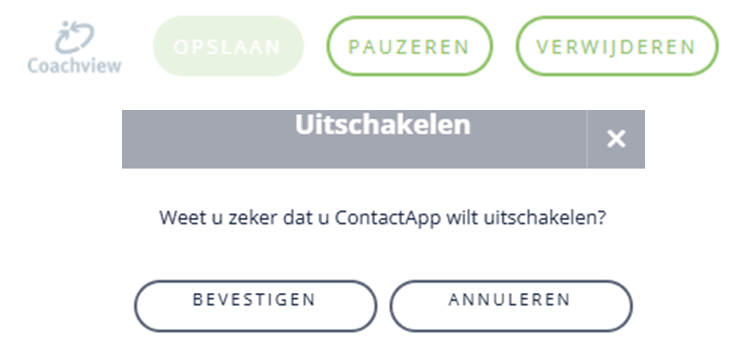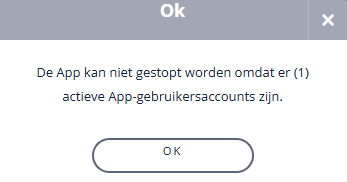| Voordat jouw contactpersoon aan de slag kan met de ContactApp moet je de App in het Service Center activeren. Daarbij kies je het abonnement dat het beste bij jouw organisatie past. |
| Let op: de ContactApp bevindt zich nog in de pilotfase (Bèta). Het kan dus zijn dat sommige functies nog niet goed werken. |
Service center: |
| Klik in menu 'Integraties' (1) op menu-item 'Coachview Apps' (2). |  |
Klik op de knop 'Configureren' in het panel 'ContactApp'.
Let op: het maandbedrag is afhankelijk van het abonnement dat je bij het configureren kiest. | 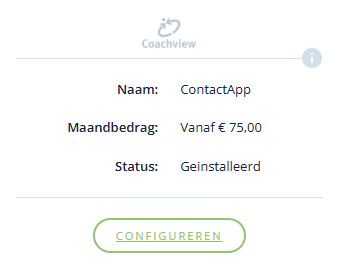 |
| Het volgende scherm wordt getoond. |
- Naam van de App, mag gewijzigd worden.
- Aantal cursisten dat is geactiveerd, afhankelijk van het abonnement.
- Selecteer uit de lijst het door jouw gewenste abonnement.
- URL voor het starten van de ContactApp.
| 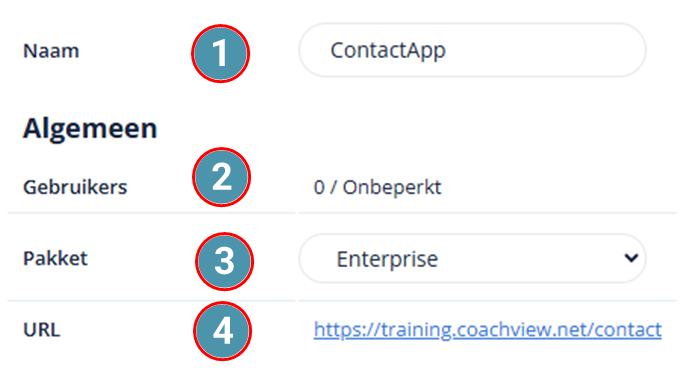 |
| Heb je het abonnement gewijzigd, klik dan op 'Opslaan'. |  |
| Klik op 'Inschakelen'. |  |
| En de knop 'Bevestigen'. Je ziet direct wat het abonnement per maand gaat kosten. | 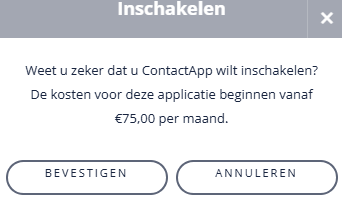 |
| Hoeveel gebruikers toegang hebben tot de App vind je hier terug. |  |
|
CursistApp pauzeren of verwijderen: |
Met de knop 'Pauzeren' en 'Bevestigen' zet je het uitwisselen van gegevens tussen Coachview en de ContactApp stil.
| 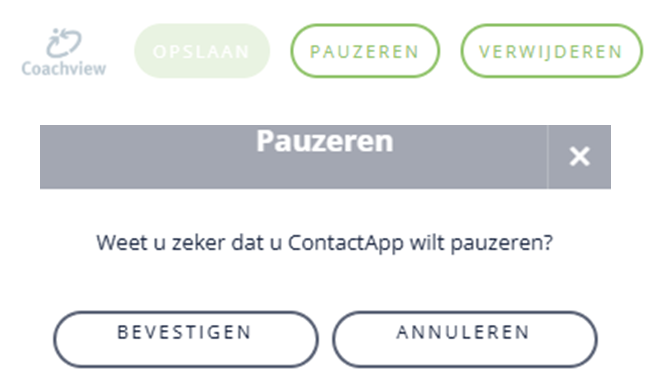 |
Let op: het pauzeren of verwijderen is alleen mogelijk als er geen contactpersonen als gebruikers voor de app zijn geactiveerd!
| 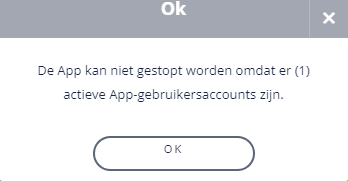 |
| Klik op de knop 'Hervatten' en 'Bevestigen' om het uitwisselen van gegevens te starten. | 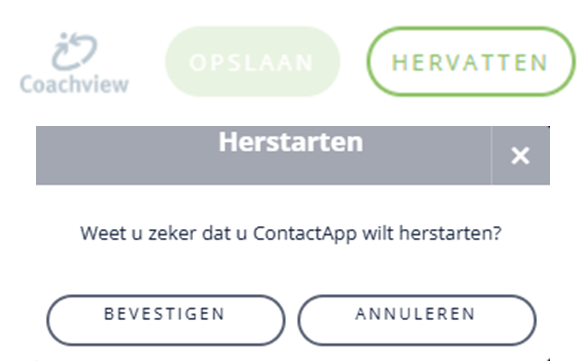 |
Met de knop 'Verwijderen' en 'Bevestigen' verwijder je de koppeling met de ContactApp.
| 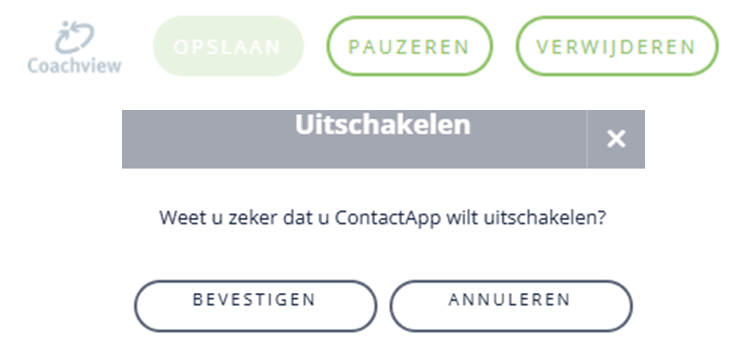 |
| Zijn er contactpersonen / gebruikers actief? Dan krijg je de volgende melding en kan de app dus niet verwijderd worden. | 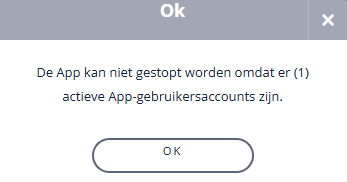 |
Bijgewerkt tot en met versie 90